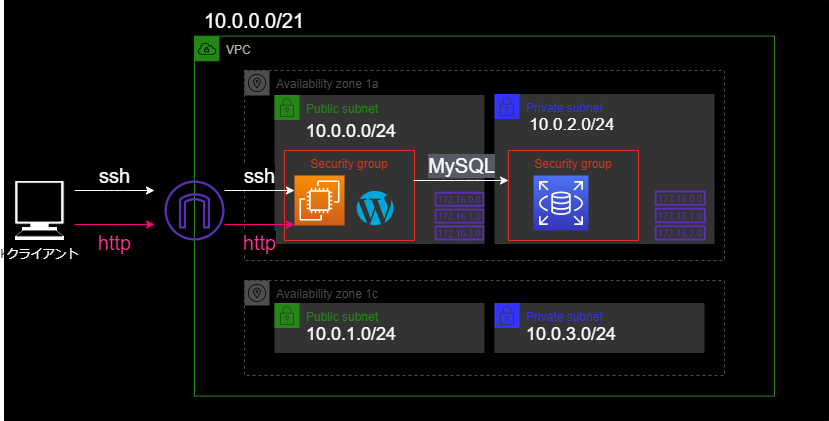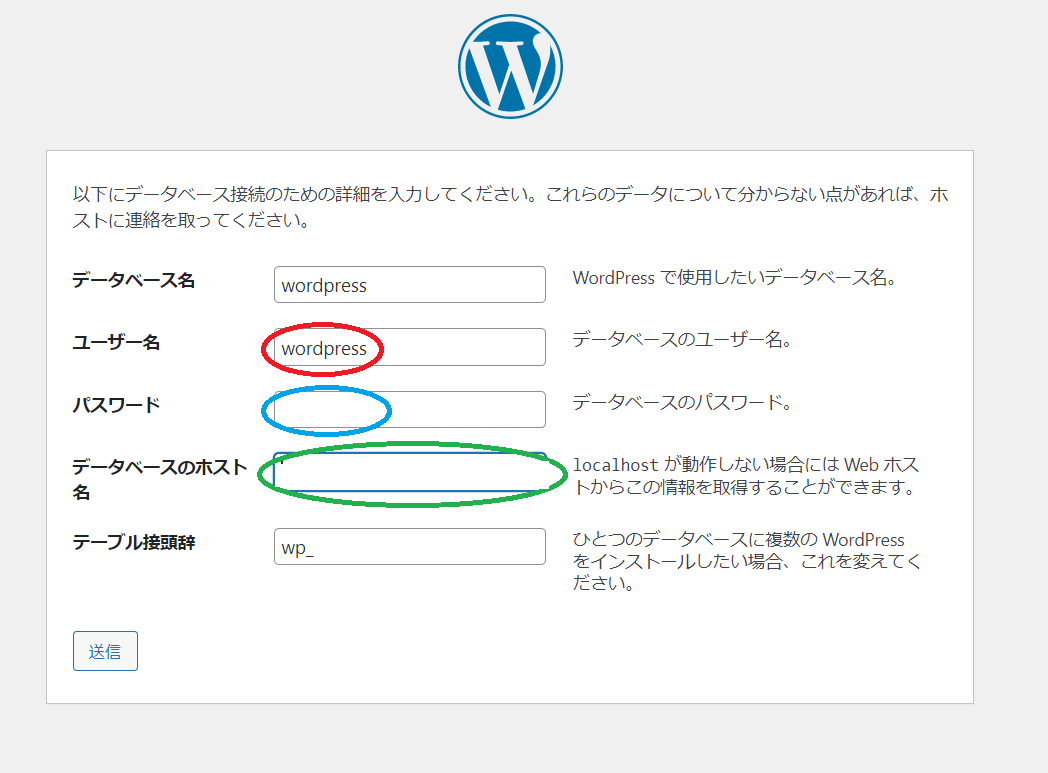本記事について
本記事は AWS 初学者の私が学習していく中でわからない単語や概要をなるべくわかりやすい様にまとめたものです。
もし誤りなどありましたらコメントにてお知らせいただけるとありがたいです。
最終構成図
40 代おっさん 基本的なブログサービスを構築してみた
https://qiita.com/kou1121/items/9254eb27912311b54c19
40 代おっさん 基本的なブログサービスを構築してみた ②
https://qiita.com/kou1121/items/e10c88f458840e81d226
WordPressをインストール
前回の見ていただくか、Tera Termでssh接続をしてください。
接続したら
ユーザー権限だと権限が足りないこともあるので管理者権限にスイッチしましょう
sudo su -
rootになっていれば管理者権限にスイッチしています。
それではパッケージの状態を最新のものにします。
yum -y update
これでパッケージが最新の状態になりました!
次にWordPressに必要なソフトケアがあります、Apache、php、MySQLがありますのでそちらをインストールします。
まずはphp
amazon-linux-extras install php7.2 -y
次にMySQL、Apacheあとphpの必要なものをインストール
yum -y install mysql httpd php-mbstring php-xml gd php-gd
あとApacheのサービスが再起動後も自動で起動するようにします。
systemctl enable httpd.service
アパッチをスタート状態に
systemctl start httpd.service
念のためステータスを確認
systemctl status httpd.service
active(running) になっていれば大丈夫です。
ここまでくればWordPressが動く状態になったのでWordPressをインストールします。
wget http://ja.wordpress.org/latest-ja.tar.gz ~/
カレントディレクトリ内容をllで確認
ll
tar.gzで圧縮されているので展開します。
tar zxvf ~/latest-ja.tar.gz
再度llで確認
これでwordpressと言うカレントディレクトリがあることがわかり、展開されました。
次に
cp -r ~/wordpress/* /var/www/html/
/var/www/html/にwordpress以下配下のファイルをコピーします。
次に
chown apache:apache -R /var/www/html/
/var/www/html/配下の権限をapacheに変えます。
これでwordpressが閲覧可能になっています。
ではパブリックIPアドレスをコピーしてアドレスバーに貼り付けてください
wordpressの初期設定画面が出てきます。
ではwordpressの初期設定します。
データベース名はそのままで
ユーザー名はRDSの設定時に作ったユーザー名で(赤枠)
パスワードもRDSの設定時に作ったもので (青枠)
データベースのホスト名はRDSのエンドポイントを入れてください(緑枠)
送信をクリック
インストール実行をクリック
ここから先は任意で大丈夫です
おお~~できた~~
最後に
できました~~
うれしいですね><
こんな調子でがんばりたいです!!
またこの記事は AWS 初学者を導く体系的な動画学習サービス「AWS CloudTech」の課題カリキュラムで作成しました。
https://aws-cloud-tech.com/